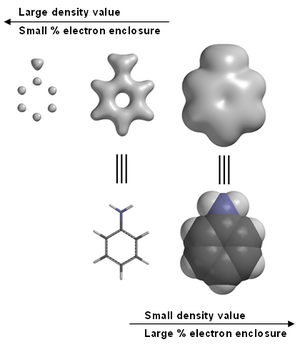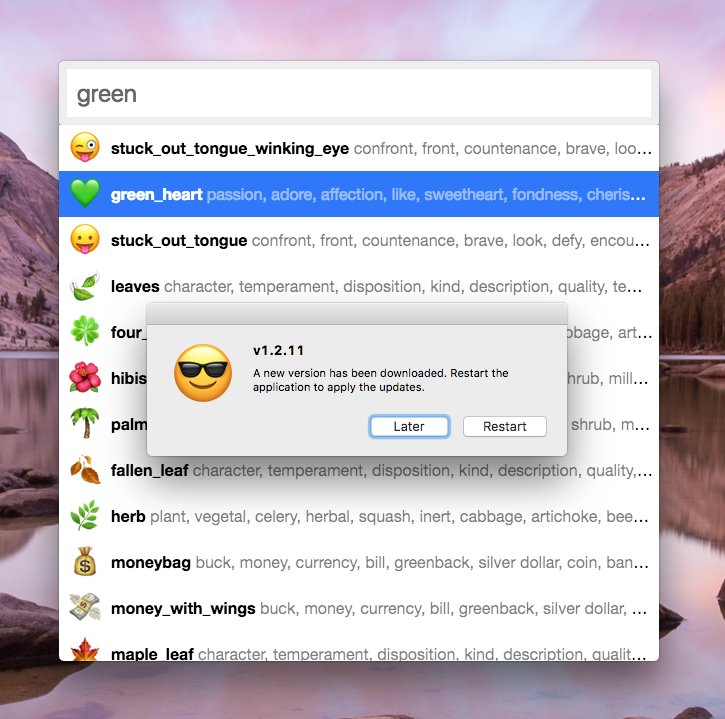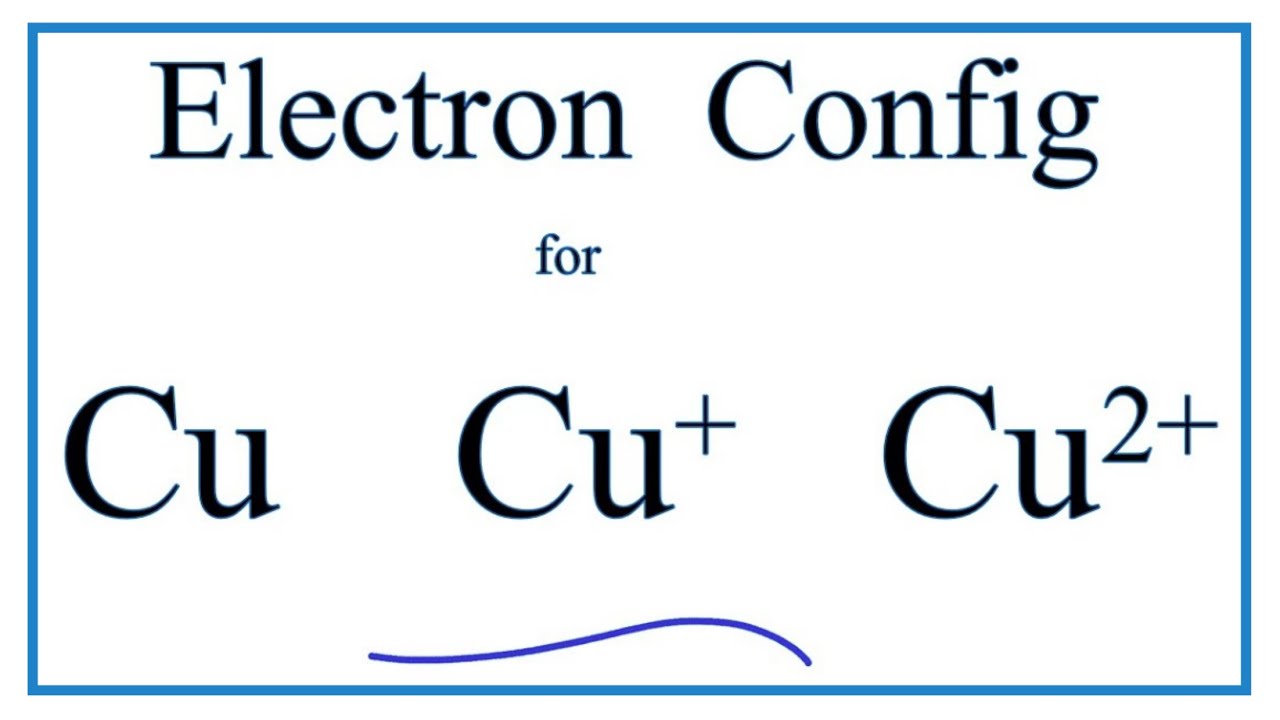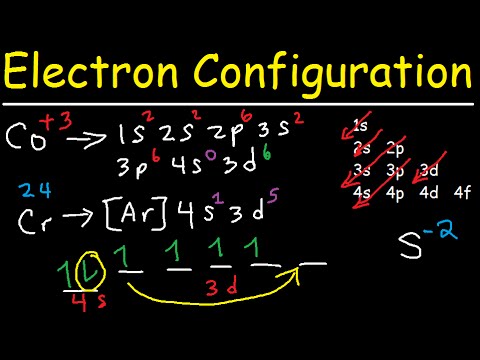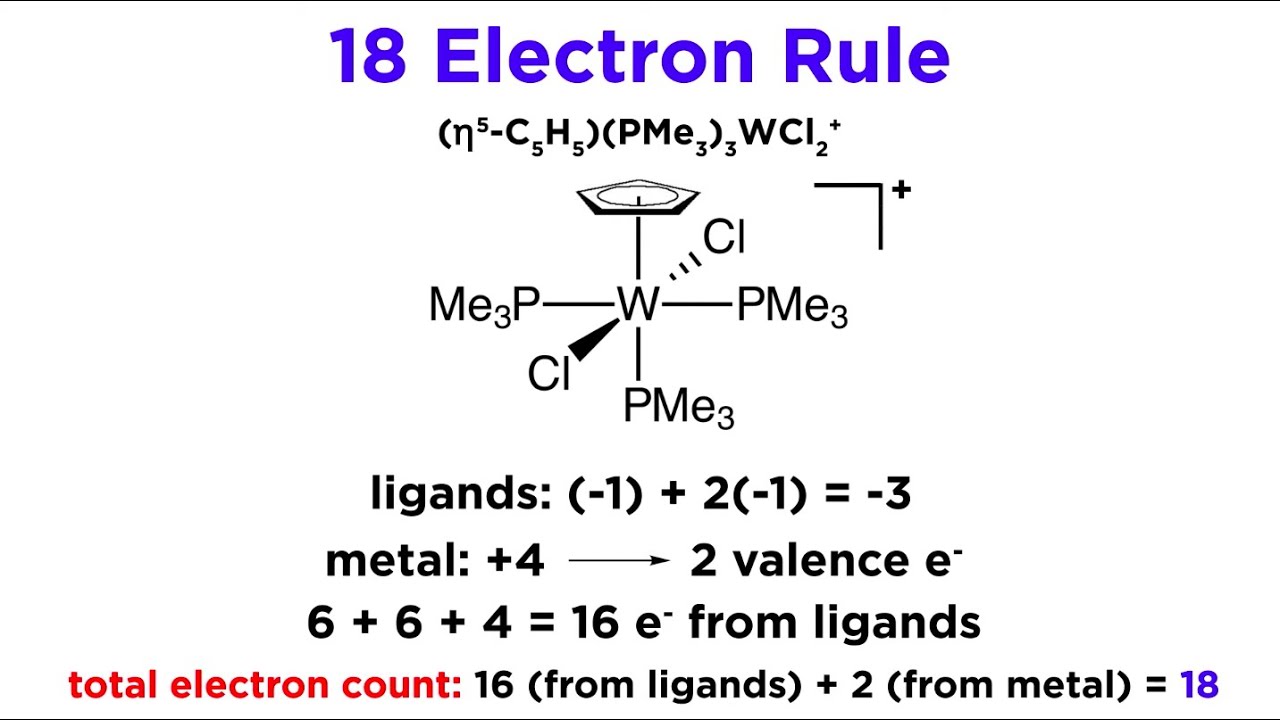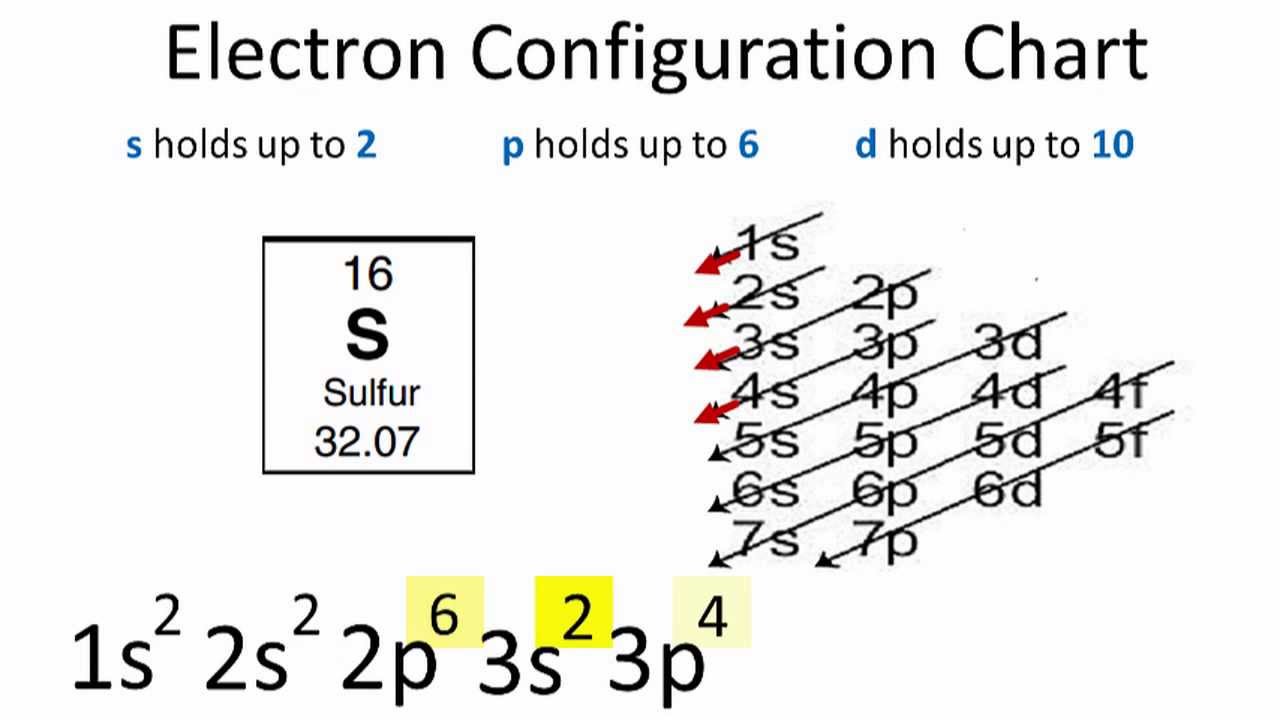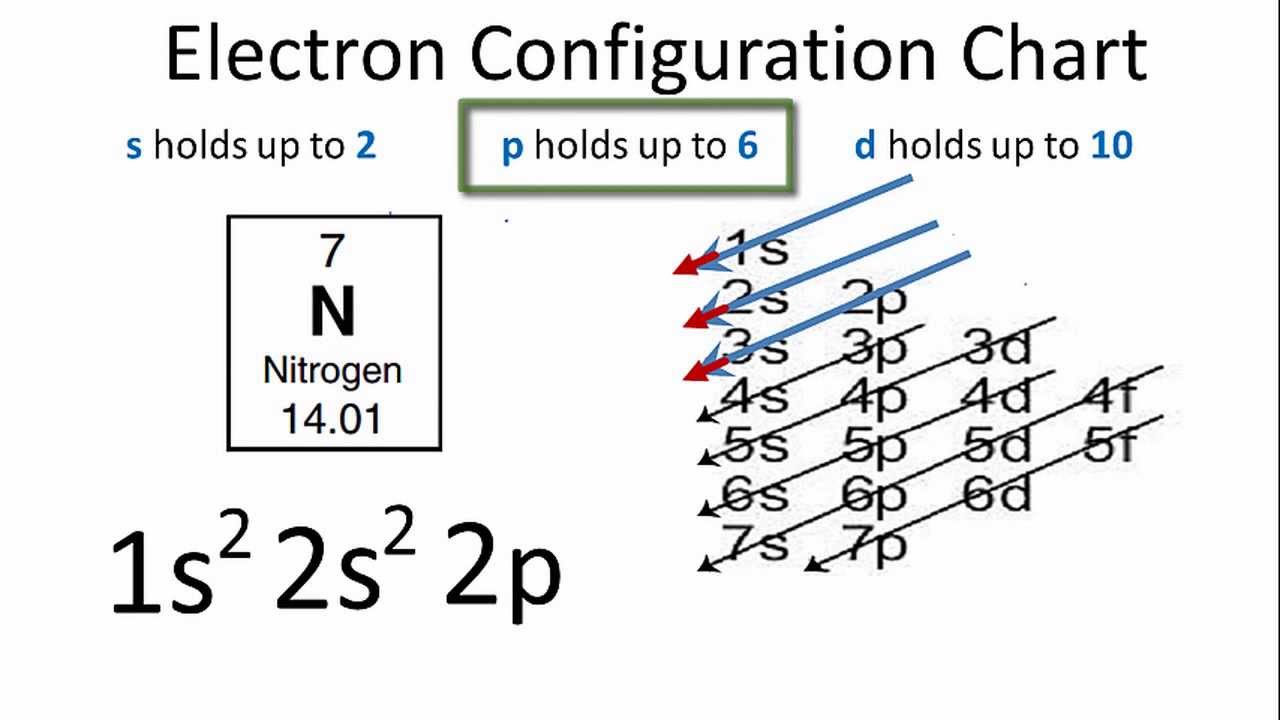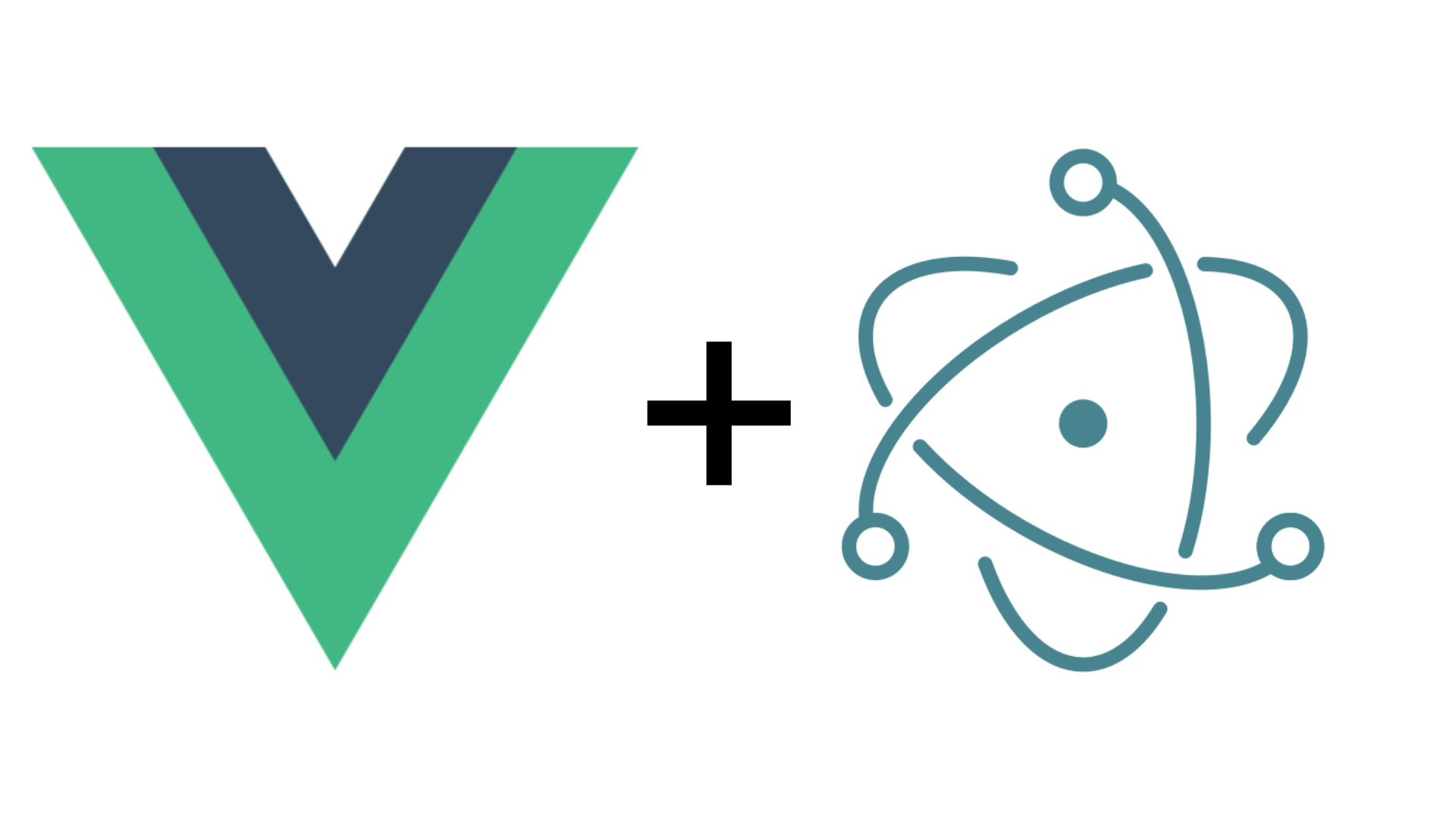Chủ đề electron install: Electron Install là bước khởi đầu quan trọng để phát triển ứng dụng desktop đa nền tảng với công nghệ web. Bài viết này sẽ hướng dẫn chi tiết cách cài đặt Electron trên các hệ điều hành khác nhau, cùng với những mẹo và ví dụ thực tế giúp bạn dễ dàng làm quen với công cụ mạnh mẽ này. Hãy cùng khám phá và tận dụng Electron để tạo ra những ứng dụng tuyệt vời!
Mục lục
Tổng quan về "electron install"
Electron là một framework mã nguồn mở cho phép các nhà phát triển xây dựng các ứng dụng desktop đa nền tảng bằng cách sử dụng công nghệ web như HTML, CSS và JavaScript. Electron sử dụng nhân trình duyệt Chromium và Node.js để hỗ trợ việc phát triển ứng dụng native cho các hệ điều hành khác nhau như Windows, MacOS và Linux.
Quá trình cài đặt Electron
Để cài đặt Electron, bạn cần có sẵn Node.js trên máy. Sau đó, bạn có thể sử dụng trình quản lý gói npm hoặc yarn để cài đặt Electron bằng câu lệnh:
npm install electron
hoặc
yarn add electron
Lợi ích của Electron
- Phát triển một lần, chạy trên nhiều nền tảng.
- Được sử dụng bởi các ứng dụng nổi tiếng như Visual Studio Code, Slack và GitHub Desktop.
- Tận dụng khả năng của Node.js để xử lý các tác vụ back-end.
- Hỗ trợ giao diện hiện đại với Chromium, cho phép tạo ra ứng dụng đẹp và linh hoạt.
Các bước cơ bản để bắt đầu với Electron
- Tạo một dự án Node.js mới bằng lệnh:
npm init. - Cài đặt Electron vào dự án của bạn.
- Tạo một file
main.jsđể khởi chạy ứng dụng Electron. - Trong
main.js, bạn sẽ sử dụng các module Electron để tạo cửa sổ chính cho ứng dụng. - Chạy ứng dụng bằng lệnh:
electron .
Một ví dụ về cấu trúc dự án Electron
| File | Mô tả |
| package.json | Chứa thông tin về dự án và các gói cài đặt cần thiết. |
| main.js | File khởi tạo ứng dụng Electron và tạo ra các cửa sổ ứng dụng. |
| index.html | Giao diện chính của ứng dụng, chứa HTML và CSS để hiển thị. |
Cấu hình Electron
Trong file main.js, bạn có thể định nghĩa các tùy chọn như kích thước cửa sổ, vị trí và nhiều thuộc tính khác khi khởi tạo một cửa sổ Electron bằng cách sử dụng BrowserWindow:
const { app, BrowserWindow } = require('electron');
function createWindow() {
const win = new BrowserWindow({ width: 800, height: 600 });
win.loadFile('index.html');
}
app.whenReady().then(createWindow);
Tích hợp tính năng và API
Electron cung cấp nhiều API mạnh mẽ để tích hợp các tính năng desktop như thông báo, trình đơn, các cửa sổ phụ, và khả năng tương tác với hệ điều hành. Bạn có thể dễ dàng tích hợp các tính năng này vào ứng dụng của mình để tăng cường trải nghiệm người dùng.
Kết luận
Electron là một công cụ mạnh mẽ và linh hoạt giúp các nhà phát triển tạo ra các ứng dụng desktop chất lượng cao mà không cần phải học thêm ngôn ngữ lập trình mới. Với khả năng tương thích đa nền tảng và sử dụng các công nghệ web quen thuộc, Electron đã trở thành lựa chọn phổ biến cho các nhà phát triển ứng dụng desktop hiện đại.
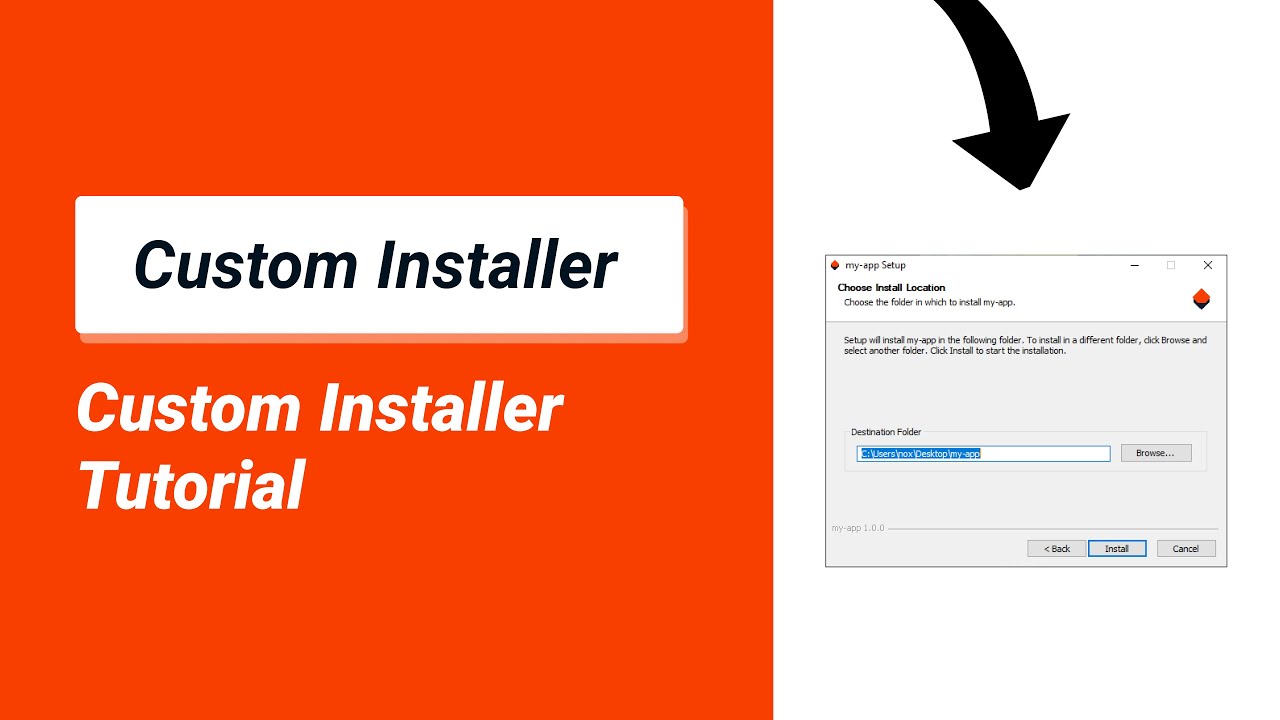
.png)
1. Giới thiệu về Electron
Electron là một framework mã nguồn mở được phát triển bởi GitHub, cho phép xây dựng các ứng dụng desktop đa nền tảng bằng các công nghệ web quen thuộc như HTML, CSS và JavaScript. Electron kết hợp giữa nhân Chromium và Node.js, giúp các nhà phát triển dễ dàng tạo ra các ứng dụng native mà không cần phải viết mã riêng biệt cho từng hệ điều hành.
Với Electron, bạn có thể phát triển một lần và chạy trên nhiều nền tảng khác nhau như Windows, macOS và Linux. Điều này đặc biệt hữu ích cho các dự án muốn tiết kiệm thời gian và chi phí phát triển mà vẫn đảm bảo tính ổn định và hiệu suất cao.
Các ứng dụng nổi tiếng như Visual Studio Code, Slack và GitHub Desktop đều được xây dựng trên nền tảng Electron, chứng minh sức mạnh và tính linh hoạt của nó trong việc phát triển các ứng dụng hiện đại.
- Electron sử dụng nhân trình duyệt Chromium để hiển thị giao diện ứng dụng, đảm bảo tính tương thích cao với các tiêu chuẩn web mới nhất.
- Node.js giúp tích hợp các chức năng back-end mạnh mẽ, cho phép bạn truy cập vào hệ thống file, xử lý dữ liệu và tương tác với hệ điều hành.
- Electron hỗ trợ việc cập nhật ứng dụng tự động, giúp người dùng luôn được trải nghiệm các phiên bản mới nhất một cách dễ dàng.
Quá trình phát triển với Electron thường bắt đầu bằng việc cài đặt qua npm hoặc yarn, sau đó tạo ra các cửa sổ ứng dụng bằng cách sử dụng các module có sẵn như BrowserWindow trong tệp chính main.js.
2. Cài đặt Electron
Việc cài đặt Electron khá đơn giản và có thể thực hiện qua nhiều phương thức khác nhau. Dưới đây là hướng dẫn chi tiết từng bước để cài đặt Electron trên hệ điều hành của bạn.
-
Bước 1: Cài đặt Node.js
Trước tiên, bạn cần phải cài đặt trên máy tính của mình, vì Electron dựa trên Node.js để hoạt động. Bạn có thể tải và cài đặt Node.js từ trang web chính thức, chọn phiên bản phù hợp với hệ điều hành của mình.
-
Bước 2: Cài đặt Electron thông qua npm
Sau khi cài đặt Node.js, mở terminal (Command Prompt trên Windows, Terminal trên macOS/Linux) và chạy lệnh sau:
npm install -g electronLệnh này sẽ cài đặt Electron toàn cầu trên hệ thống của bạn.
-
Bước 3: Cài đặt Electron cục bộ cho dự án
Nếu bạn muốn cài đặt Electron cho một dự án cụ thể, hãy di chuyển đến thư mục dự án của bạn và chạy lệnh sau:
npm install electron --save-devĐiều này sẽ cài đặt Electron dưới dạng một phụ thuộc trong dự án của bạn, đảm bảo rằng các phiên bản Electron được quản lý tốt hơn cho từng dự án.
-
Bước 4: Kiểm tra cài đặt
Sau khi quá trình cài đặt hoàn tất, bạn có thể kiểm tra bằng cách chạy lệnh
electron --versiontrong terminal để đảm bảo rằng Electron đã được cài đặt thành công.
Với các bước trên, bạn đã sẵn sàng bắt đầu phát triển ứng dụng desktop với Electron. Đừng quên tham khảo các tài liệu chính thức và cộng đồng hỗ trợ để khai thác tối đa sức mạnh của Electron.

3. Khởi tạo dự án Electron đầu tiên
Khởi tạo một dự án Electron mới rất đơn giản và chỉ cần vài bước cơ bản. Sau đây là hướng dẫn chi tiết từng bước giúp bạn bắt đầu dự án đầu tiên của mình với Electron.
-
Bước 1: Tạo thư mục dự án
Trước tiên, bạn cần tạo một thư mục mới cho dự án của mình. Mở terminal và chạy lệnh:
mkdir MyElectronApp && cd MyElectronAppThư mục
MyElectronAppsẽ là nơi chứa toàn bộ mã nguồn của dự án. -
Bước 2: Khởi tạo dự án Node.js
Trong thư mục dự án, khởi tạo dự án Node.js bằng cách chạy lệnh:
npm initLệnh này sẽ yêu cầu bạn điền một số thông tin về dự án như tên, phiên bản và mô tả. Bạn có thể bỏ qua các thông tin này bằng cách nhấn Enter cho mỗi câu hỏi hoặc cung cấp chi tiết nếu muốn.
-
Bước 3: Cài đặt Electron
Sau khi khởi tạo dự án Node.js, tiếp tục cài đặt Electron bằng cách chạy lệnh:
npm install electron --save-devElectron sẽ được cài đặt vào thư mục
node_modulescủa dự án và được thêm vào danh sách phụ thuộc trong tệppackage.json. -
Bước 4: Tạo tệp chính
main.jsBây giờ, bạn cần tạo một tệp
main.jsđể điều khiển cửa sổ chính của ứng dụng. Trong thư mục dự án, tạo một tệp mới có tênmain.jsvà chèn đoạn mã sau:const { app, BrowserWindow } = require('electron'); function createWindow() { const win = new BrowserWindow({ width: 800, height: 600 }); win.loadFile('index.html'); } app.whenReady().then(createWindow);Mã này sẽ tạo một cửa sổ ứng dụng có kích thước 800x600 và tải tệp
index.htmllàm giao diện chính. -
Bước 5: Tạo tệp
index.htmlTạo tệp
index.htmlđể hiển thị nội dung trong cửa sổ Electron. Bạn có thể bắt đầu với một tệp HTML cơ bản như sau:My Electron App Chào mừng đến với ứng dụng Electron đầu tiên của bạn!
Tệp
index.htmlnày sẽ hiển thị một thông điệp chào mừng trong cửa sổ Electron. -
Bước 6: Chạy ứng dụng Electron
Cuối cùng, để chạy ứng dụng của bạn, thêm dòng lệnh sau vào tệp
package.json:"scripts": { "start": "electron ." }Sau đó, chạy lệnh
npm starttrong terminal để khởi động ứng dụng Electron của bạn. Cửa sổ ứng dụng sẽ mở ra và hiển thị nội dung từ tệpindex.html.
Bây giờ, bạn đã hoàn thành việc khởi tạo và chạy ứng dụng Electron đầu tiên của mình. Từ đây, bạn có thể bắt đầu mở rộng và phát triển thêm các tính năng cho ứng dụng.
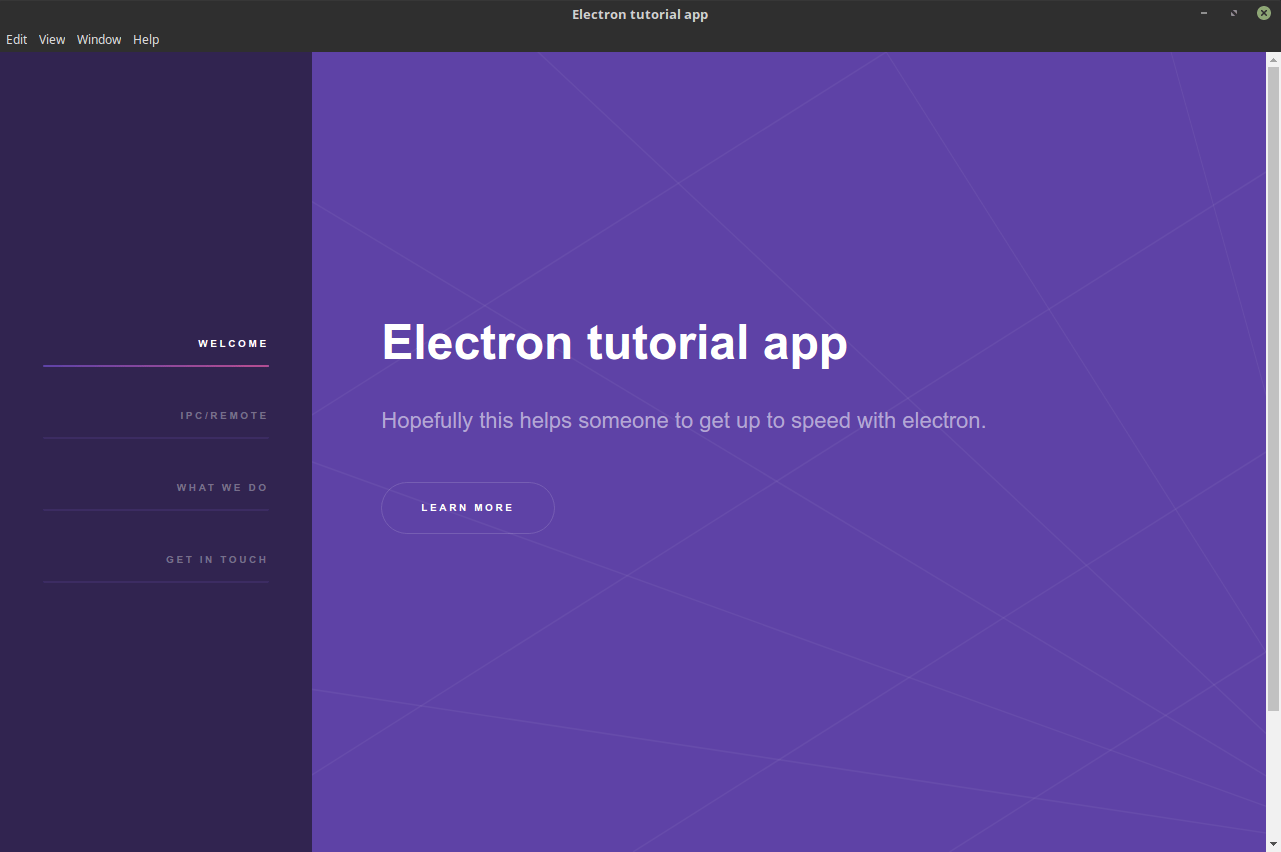
4. Các tính năng và API nổi bật của Electron
Electron cung cấp rất nhiều tính năng mạnh mẽ giúp các nhà phát triển có thể xây dựng các ứng dụng desktop đa nền tảng một cách dễ dàng. Dưới đây là một số tính năng và API nổi bật mà Electron mang lại.
-
Tích hợp Chromium và Node.js
Electron kết hợp hai công nghệ chính: Chromium cho giao diện người dùng và Node.js cho các tính năng hệ thống back-end. Điều này cho phép bạn sử dụng JavaScript để điều khiển các thành phần giao diện người dùng và xử lý các tác vụ hệ thống trong cùng một môi trường.
-
BrowserWindow API
API
BrowserWindowlà một trong những API quan trọng nhất của Electron, cho phép bạn tạo và quản lý các cửa sổ ứng dụng. Mỗi cửa sổ là một phiên bản của trình duyệt Chromium, nơi bạn có thể tải các tệp HTML, CSS và JavaScript của ứng dụng. -
Thông báo hệ thống
Electron hỗ trợ API thông báo hệ thống, cho phép ứng dụng của bạn hiển thị các thông báo desktop (notification) tương tự như các ứng dụng native khác. Điều này rất hữu ích trong các ứng dụng cần thông báo cho người dùng về các sự kiện quan trọng, chẳng hạn như tin nhắn mới hoặc cập nhật trạng thái.
-
Menu và Tray API
Electron cung cấp các API để tạo các trình đơn tùy chỉnh (menu) và biểu tượng khay hệ thống (tray). Bạn có thể dễ dàng thêm các mục menu, quản lý các lệnh và tương tác với hệ thống thông qua khay biểu tượng.
-
Tự động cập nhật
API tự động cập nhật của Electron cho phép các ứng dụng cập nhật phiên bản mới nhất một cách tự động mà không cần người dùng tải xuống và cài đặt lại thủ công. Điều này giúp duy trì ứng dụng của bạn luôn ở phiên bản mới nhất với những tính năng và sửa lỗi mới.
-
Quản lý nhiều cửa sổ
Electron hỗ trợ quản lý nhiều cửa sổ trong ứng dụng, giúp bạn tạo ra các ứng dụng phức tạp với nhiều cửa sổ con (sub-windows) như cửa sổ thiết lập, cửa sổ thông tin, hay cửa sổ quản lý dự án.
-
API File System và Process
Electron cung cấp quyền truy cập đầy đủ vào hệ thống tệp và quy trình (process) thông qua các API của Node.js. Điều này giúp bạn dễ dàng tương tác với tệp tin, thư mục và các tác vụ hệ thống, chẳng hạn như tạo tệp tin, đọc ghi dữ liệu và quản lý quy trình nền.
Nhờ những tính năng và API đa dạng này, Electron trở thành lựa chọn hàng đầu cho việc phát triển các ứng dụng desktop hiện đại, kết hợp sức mạnh của công nghệ web và khả năng của ứng dụng native.

5. Các ví dụ và dự án mẫu với Electron
Electron đã trở thành một công cụ phổ biến để phát triển các ứng dụng desktop hiện đại. Dưới đây là một số ví dụ và dự án mẫu với Electron giúp bạn bắt đầu khám phá tiềm năng của nền tảng này.
-
Ứng dụng Markdown Editor
Đây là một ví dụ cơ bản về cách xây dựng ứng dụng chỉnh sửa Markdown với Electron. Ứng dụng cho phép người dùng soạn thảo văn bản theo cú pháp Markdown và xem trước kết quả ngay lập tức. Bạn có thể sử dụng các thư viện như
markedđể chuyển đổi từ Markdown sang HTML và hiển thị trong cửa sổ Electron.- Sử dụng các API của Electron để quản lý cửa sổ và lưu trữ nội dung đã soạn thảo.
- Chạy các sự kiện đồng bộ hóa giữa các tệp Markdown và giao diện HTML.
-
Ứng dụng quản lý tác vụ (To-Do List)
Một dự án mẫu khác với Electron là xây dựng ứng dụng quản lý tác vụ. Ứng dụng cho phép người dùng tạo, chỉnh sửa, và xóa các nhiệm vụ hàng ngày. Bạn có thể lưu trữ dữ liệu trong tệp JSON hoặc sử dụng cơ sở dữ liệu nhỏ gọn như SQLite để quản lý dữ liệu người dùng.
- Giao diện đơn giản với các button thêm, chỉnh sửa và xóa tác vụ.
- Tích hợp các thông báo nhắc nhở (notifications) khi đến thời hạn của nhiệm vụ.
-
Ứng dụng Music Player
Ứng dụng phát nhạc là một ví dụ khác thể hiện sự linh hoạt của Electron. Ứng dụng này có thể chơi các tệp nhạc từ máy tính của người dùng và cung cấp giao diện điều khiển đơn giản như phát, tạm dừng và chuyển bài hát.
- Sử dụng thư viện
Howler.jsđể xử lý âm thanh trong Electron. - Tích hợp các điều khiển âm lượng và danh sách phát (playlist).
- Sử dụng thư viện
-
Ứng dụng Chat đơn giản
Ứng dụng chat với Electron là một dự án thú vị, giúp bạn xây dựng một ứng dụng giao tiếp thời gian thực. Sử dụng WebSocket hoặc các dịch vụ như Firebase để triển khai giao tiếp giữa các người dùng. Ứng dụng có thể gửi và nhận tin nhắn theo thời gian thực và có thể chạy trên nhiều hệ điều hành.
- Sử dụng các API của Electron để quản lý thông báo khi có tin nhắn mới.
- Tích hợp với các dịch vụ backend để đồng bộ hóa tin nhắn giữa các thiết bị.
-
Trình duyệt Web đơn giản
Một ví dụ khác với Electron là tạo ra một trình duyệt web cơ bản. Với API
webviewcủa Electron, bạn có thể nhúng các trang web trong cửa sổ ứng dụng và cung cấp các chức năng như điều hướng, làm mới và quay lại.- Quản lý nhiều tab trong một cửa sổ.
- Tích hợp các chức năng điều khiển trang web như quay lại, đi tới và tải lại trang.
Các ví dụ trên chỉ là một số trong số rất nhiều dự án bạn có thể thực hiện với Electron. Hãy tiếp tục khám phá và sáng tạo để tạo ra các ứng dụng desktop mạnh mẽ và độc đáo của riêng bạn.
XEM THÊM:
6. Các công cụ và tài nguyên hỗ trợ phát triển Electron
Khi phát triển ứng dụng với Electron, có một số công cụ và tài nguyên hữu ích giúp tối ưu hóa quá trình phát triển và triển khai. Dưới đây là các công cụ quan trọng mà bạn nên biết:
6.1 Trình debug cho Electron
Debugging là một phần quan trọng trong quá trình phát triển. Electron cung cấp nhiều tùy chọn cho việc gỡ lỗi:
- DevTools: Electron tích hợp sẵn công cụ Chrome DevTools cho phép bạn gỡ lỗi trực tiếp ứng dụng của mình, bao gồm việc kiểm tra mã JavaScript, kiểm tra các yêu cầu mạng, và tối ưu hóa hiệu năng.
- Electron DevTools Extensions: Bạn có thể cài đặt thêm các extension cho DevTools để tăng cường khả năng gỡ lỗi và phát triển, như React Developer Tools hay Redux DevTools.
- Debugger Module: Sử dụng module Debugger để tạo breakpoint, theo dõi các sự kiện, và phân tích hiệu năng của ứng dụng.
6.2 Các thư viện và framework bổ trợ
Electron hỗ trợ tích hợp với nhiều thư viện và framework phổ biến trong hệ sinh thái JavaScript:
- Electron Forge: Đây là bộ công cụ "batteries-included" giúp bạn xây dựng và xuất bản ứng dụng Electron một cách dễ dàng. Electron Forge hỗ trợ tích hợp với Webpack, TypeScript và có thể dễ dàng tạo bộ cài đặt cho nhiều nền tảng khác nhau.
- Electron Builder: Một công cụ mạnh mẽ khác cho phép bạn đóng gói ứng dụng Electron thành các gói cài đặt cho Windows, macOS, và Linux. Electron Builder hỗ trợ cả việc cập nhật tự động và cấu hình ký mã.
- Electron Updater: Sử dụng cho việc cập nhật ứng dụng Electron, công cụ này tích hợp sẵn với Electron Builder và hỗ trợ các máy chủ cập nhật tự động.
6.3 Tài liệu chính thức và cộng đồng hỗ trợ
Việc truy cập vào tài liệu chính thức và cộng đồng là rất quan trọng trong quá trình phát triển:
- Tài liệu chính thức: Trang web chính thức của Electron cung cấp tài liệu chi tiết về cách sử dụng các API, hướng dẫn cài đặt và các bài viết về các trường hợp sử dụng cụ thể. Đây là nguồn tài nguyên chính mà bạn nên tham khảo đầu tiên.
- Cộng đồng GitHub: Cộng đồng mã nguồn mở trên GitHub của Electron rất hoạt động. Bạn có thể tham gia các dự án mã nguồn mở, thảo luận về các vấn đề gặp phải, hoặc đóng góp vào sự phát triển của Electron.
- Diễn đàn và kênh Slack: Các diễn đàn và kênh Slack của Electron là nơi tuyệt vời để trao đổi kinh nghiệm, giải quyết các vấn đề phức tạp và nhận được sự hỗ trợ từ các nhà phát triển khác.
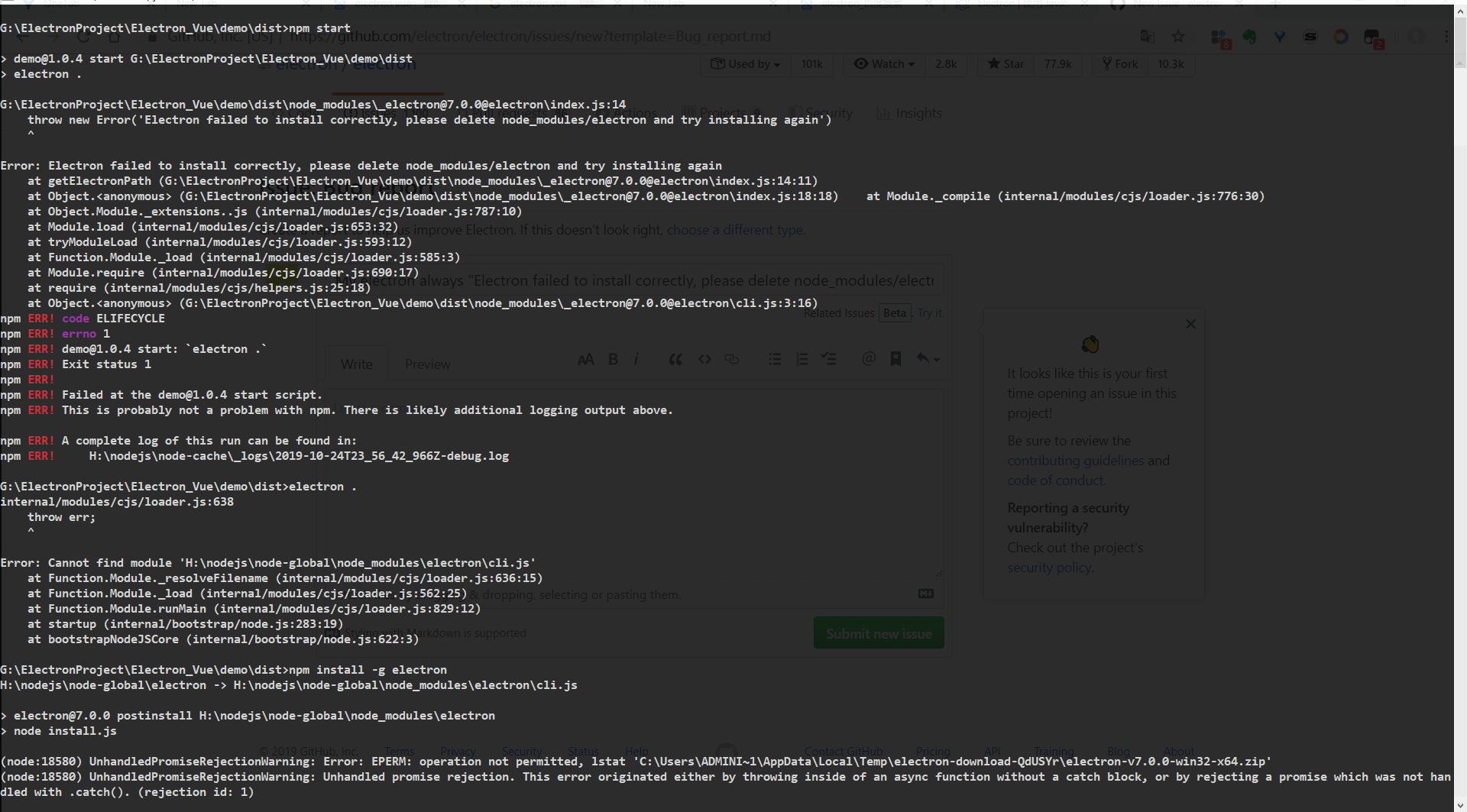
7. Kết luận
Electron là một công cụ mạnh mẽ cho phép các nhà phát triển tạo ra những ứng dụng đa nền tảng với trải nghiệm người dùng đồng nhất. Từ việc hỗ trợ nhiều hệ điều hành như Windows, macOS, và Linux, cho đến khả năng tích hợp các tính năng đặc thù của từng nền tảng, Electron đã và đang trở thành lựa chọn phổ biến trong cộng đồng phát triển phần mềm.
Sử dụng Electron giúp giảm thiểu thời gian và chi phí phát triển nhờ vào việc chỉ cần phát triển một mã nguồn duy nhất mà có thể chạy trên nhiều nền tảng. Điều này đặc biệt hữu ích đối với các startup hoặc các đội phát triển nhỏ, nơi mà tài nguyên và thời gian luôn là yếu tố quan trọng.
Mặc dù vẫn còn một số thách thức, chẳng hạn như tối ưu hóa hiệu suất hoặc kích thước gói cài đặt, nhưng với cộng đồng lớn mạnh và nhiều tài liệu hỗ trợ, các nhà phát triển có thể dễ dàng vượt qua những khó khăn này. Các công cụ như debugger và các thư viện bổ trợ cũng ngày càng hoàn thiện, hỗ trợ tốt hơn cho quá trình phát triển và thử nghiệm ứng dụng.
Cuối cùng, sự phát triển không ngừng của Electron, cùng với xu hướng phát triển ứng dụng đa nền tảng, đang mở ra nhiều cơ hội mới cho các nhà phát triển. Bất kể bạn là người mới bắt đầu hay một chuyên gia, việc khám phá và sử dụng Electron đều mang lại những lợi ích không nhỏ trong hành trình phát triển phần mềm.